|
6711| 0
|
[intel程序猿笔记] 英特尔 XDK 物联网专版使用指南 |
|
英特尔® XDK 物联网专版提供了代码模板以协助您您快速开始创建能够与传感器、执行器等进行交互的物联网应用,并允许您在英特尔物联网平台上进行测试,令物联网开发迅速高效。本指南将向您介绍如何安装英特尔 XDK 物联网版,以及如何在英特尔 Galileo 或 Edison 开发板上创建并运行简单的物联网应用,这些步骤可用于所有支持的操作系统。 英特尔 XDK 物联网版概述 英特尔 物联网开发套件是一套用来创建和测试英特尔物联网平台应用的完整解决方案,其提供了用于创建项目所需使用的开发板和 Grove* Starter Kit 传感器套件。英特尔物联网开发套件包含用于进行 JavaScript* 编程的软件,其主要由三个部分组成:英特尔 XDK 物联网版、Yocto Linux* 系统以及一系列库。这些库使开发人员能够更加便捷地控制基于英特尔物联网平台集成的硬件组件,并以高级权限别访问多个传感器和传动装置。
系统和设备要求 首先确保您已经将 IoT 板卡连接到了 Windows*、Mac* OS X* 或 Linux* 系统。接下来:
安装英特尔 XDK 物联网专版 这一部分的内容将向您介绍如何安装最新的英特尔 XDK 物联网版。
安装 Bonjour* Print 服务(仅 Windows) 这一部分是关于安装 Bonjour* Print 服务的步骤,仅适用于 Windows 操作系统。Bonjour 使英特尔 XDK 可自以动检测网络上安装的物联网设备。
启动英特尔 XDK 物联网专版
从模板和样例创建应用 这一部分向您介绍如何使用现有的代码样例创建一个简单的英特尔 XDK 应用。在该部分结束时,您将拥有一个能使板载 LED 闪亮的新项目。
注意:如果您是 Windows 用户并且没有安装 Bonjour,您的系统将提示“Bonjour is missing”。请按照之前的步骤完成 Bonjour 的安装。 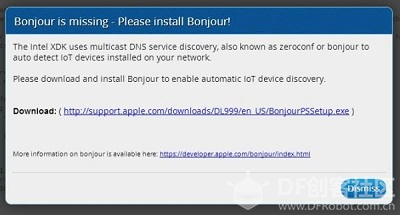 连通英特尔 物联网平台 该部分向您介绍如何将 Galileo 或 Edison 主板连接到英特尔 XDK。执行该操作后,您将收到一条板卡连接状态的确认消息。
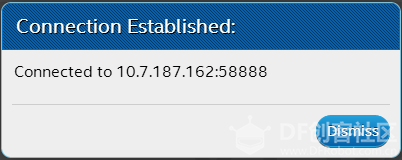 注意:如果您遇到连接问题,请将您的开发板连接到串行通信会话中并键入以下命令: systemctl enable xdk-daemon systemctl restart xdk-daemon 手动连接开发板 这一部分向您介绍开发板没有被软件自动检测到的情况下,如何将其手动连接到英特尔 XDK。在此次操作结束后,您将收到一个包含开发板连接状态的确认邮件。
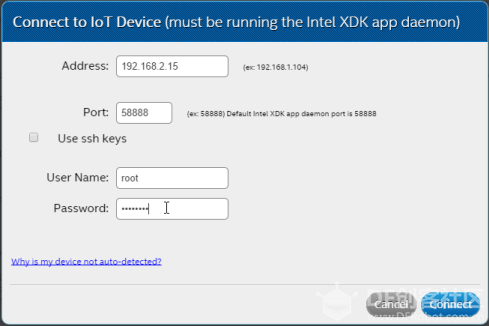 注意: 如果您不知道开发板的 IP 地址,请使用终端模拟器如 PuTTY 等通过串行通信会话进行连接。输入命令:ifconfig 将显示 IP 地址,如下所示: 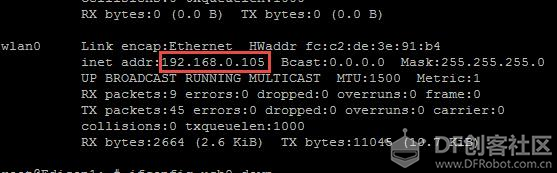 运行物联网应用 这一小节向您介绍如何运行示例应用程序。该部分结束时,您将学会如何为您的开发主板编写一个使 LED 不断闪烁的应用。 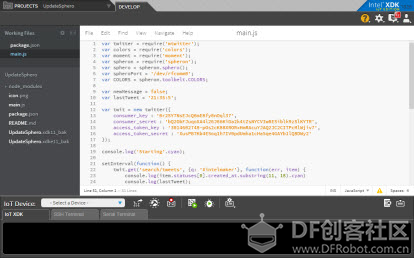 注意:
其他事项 |
 沪公网安备31011502402448
沪公网安备31011502402448© 2013-2026 Comsenz Inc. Powered by Discuz! X3.4 Licensed